wps如何在竖版文档中把单个页面转换成横版 wps竖版文档如何转换成横版
更新时间:2023-12-10 13:53:41作者:jiang
在使用wps时,有时候需要将竖版文档中的单个页面转换成横版,或者将整个竖版文档转换成横版,这在排版需要横向展示或打印时非常实用。wps提供了简单的操作来实现这一需求。下面将介绍如何在wps中实现竖版文档到横版的转换。
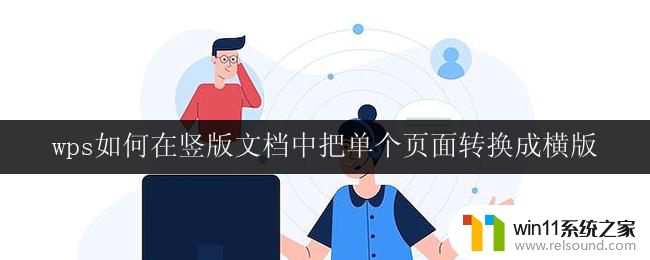
1、在这一页的上一页页尾和这一页页尾,分别点击页面布局-分隔符-下一页分节符,
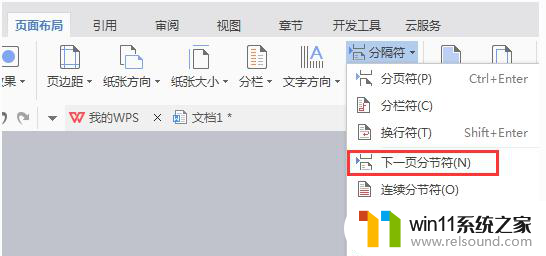
2、双击这一页的页眉,点击页眉和页脚-同前节。然后在这一页的下一页也进行同样的操作来取消同前节。

3、然后再将这一页的纸张方向单独设置方向即可,点击页面布局-纸张方向,纸张大小即可
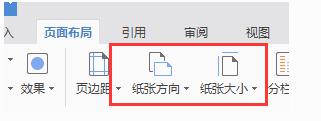
以上内容介绍了如何在wps中将单个竖版页面转换为横版页面,如果您也遇到了类似的问题,请按照本文所述的步骤进行修复,希望这篇文章能对大家有所帮助。















